iPhone에서 내 사진이 JPG 대신 HEIC인 이유는 무엇입니까? Apple은 이미지 품질과 스토리지 효율성을 모두 최적화하는 것을 목표로 기본적으로 HEIC를 사용하기 때문입니다. 그러나 JPEG의 광범위한 호환성을 선호하거나 이 형식을 지원하는 응용 프로그램을 사용해야 하는 경우 iPhone에서 JPEG를 가져오는 방법을 살펴봐야 합니다. 이 글에서는 4가지 간단한 방법을 제공하고 있으니 함께 살펴보도록 하겠습니다.
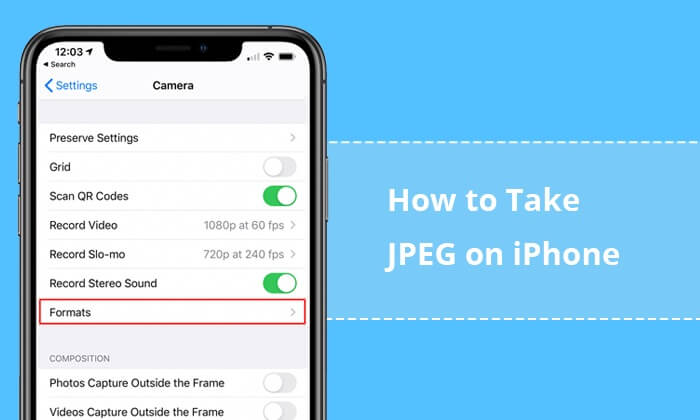
먼저 iPhone 사진 형식을 살펴보고 이에 대한 필수 정보를 수집해 보겠습니다. 이러한 기초 지식은 더 넓은 맥락을 포괄적으로 이해하는 데 매우 중요합니다.
iPhone 사진은 JPEG인가요? 내 대답은 아니오 야. iPhone 사진은 일반적으로 HEIC(High-Efficiency Image Format) 로 캡처되고 저장됩니다. HEIC는 iOS 11 이상부터 Apple 장치에서 사용되는 기본 사진 형식입니다. 이미지 품질을 저하시키지 않으면서 효율적인 압축을 제공하는 최신 이미지 형식입니다. HEIC 형식은 뛰어난 디테일과 색상 정확도를 유지하면서 JPEG에 비해 더 작은 파일 크기를 생성하는 것으로 알려져 있습니다.
iPhone이 HEIC를 사용하는 이유는 무엇입니까? 몇 가지 이유는 다음과 같습니다.
HEIC는 이러한 장점을 제공하지만 Apple은 다른 플랫폼 및 장치와의 호환성이 사용자에게 필수적이라는 것을 인식하고 있습니다. 따라서 iPhone에서 JPEG를 찍는 방법을 배우는 것이 중요합니다.
HEIC와 JPEG의 차이점에 대해 더 자세히 알고 싶다면 다음 기사를 읽어보세요.
HEIC VS JPEG: HEIC와 JPG의 차이점은 무엇입니까?iPhone 사진을 JPEG로 변환하는 작업은 기기에서 직접 수행하거나 컴퓨터의 도움을 받아 수행할 수 있습니다.
iPhone 설정은 JPEG 형식으로 이미지를 자동으로 캡처하는 빠른 솔루션을 제공합니다. 적절하게 설정을 구성하려면 다음 단계를 따르세요.
1단계. iPhone에서 "설정" 앱을 실행합니다.
2단계. 아래로 스크롤하여 "카메라"를 탭하여 카메라 설정에 액세스합니다.
3단계. 카메라 설정에서 '형식'을 찾아 탭하세요.
4단계. "가장 호환성이 높은" 옵션을 선택하세요. 이렇게 하면 iPhone에서 사진을 JPEG 형식으로 캡처할 수 있습니다.

HEIC 파일 캡처를 선호하지만 기본적으로 해당 형식을 지원하지 않는 장치에서 호환성 문제를 피하고 싶다면 전송 중에 이미지를 호환 가능한 형식으로 자동 변환할 수 있는 설정에 숨겨진 토글이 있습니다. 수행 방법은 다음과 같습니다.
1단계. "설정" 앱을 열고 "사진"으로 이동합니다.
2단계. 화면 하단의 " Mac 또는 PC로 전송" 아래에 있는 "자동"을 탭하세요.

이 설정은 iPhone에서 Mac 이나 PC로 사진을 전송할 때마다 HEIC 대신 JPEG 형식으로 자동 전송되므로 매우 유용합니다.
Coolmuster HEIC Converter HEIC에서 JPEG로의 원활한 변환을 위해 특별히 제작된 사용자 친화적이고 효율적인 소프트웨어입니다. Coolmuster 변환 프로세스 전반에 걸쳐 이미지 품질을 유지하는 데 탁월할 뿐만 아니라 일괄 처리의 편의성도 제공합니다. 이 기능을 통해 사용자는 여러 HEIC 파일을 동시에 JPEG로 변환하여 전체 작업 흐름을 간소화할 수 있습니다.
주요 특징들:
Coolmuster HEIC Converter 사용하여 iPhone에서 JPEG를 가져오는 방법은 다음과 같습니다.
01 컴퓨터에 Coolmuster HEIC Converter 다운로드, 설치 및 실행합니다.
02 "Add HEIC" 버튼을 클릭하여 변환하려는 HEIC 이미지를 추가하세요. 또는 점선이 있는 프레임으로 이미지를 드래그하고 "여기에 드래그 앤 드롭" 아이콘을 선택할 수도 있습니다.

03 HEIC 사진을 가져온 후 출력 형식으로 "JPG"를 선택하고 "Exif 데이터 유지"를 활성화하여 원본 정보를 보존한 다음 "찾아보기"를 클릭하여 대상 폴더를 지정합니다.

04 설정을 조정한 후 "변환" 버튼을 클릭하여 변환 프로세스를 시작합니다.

비디오 튜토리얼:
사진 앱에서 파일 앱으로 사진을 복사하면 파일을 즉시 JPEG로 저장할 수 있습니다. 결과적으로 이 방법은 iPhone에서 HEIC 사진을 JPEG로 변환하는 가장 빠른 방법이 될 수 있습니다. 파일 앱을 사용하여 iPhone에서 JPEG를 가져오는 방법은 다음과 같습니다.
1단계. iPhone에서 사진 앱을 열고 변환하려는 사진을 선택합니다.
2단계. 화면 하단의 "공유" 아이콘을 누르고 "사진 복사"를 선택합니다.
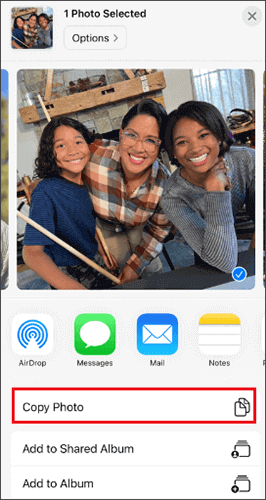
3단계. 파일 앱으로 이동하여 "찾아보기"를 누르고 "내 iPhone에서"를 선택한 다음 JPEG 사진을 저장할 폴더를 선택합니다.
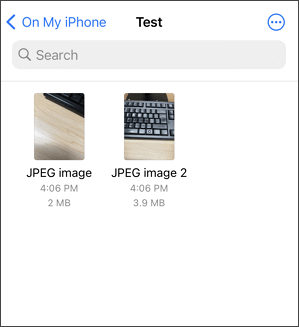
4단계. 빈 공간을 길게 누른 다음 '붙여넣기'를 탭하세요. 이제 iPhone에 JPEG 파일로 저장된 사진을 찾을 수 있습니다.
놀랍게도 Apple의 기본 메일 앱은 단순한 이메일 전송 이상의 기능을 제공합니다. iPhone에서 HEIC를 JPEG로 쉽게 변환하는 데에도 사용할 수 있습니다. 과정은 간단합니다. 이메일을 통해 HEIC 이미지를 전송하면 이메일 애플리케이션이 해당 이미지를 자동으로 범용 형식으로 변환하여 모든 장치에서 쉽게 액세스할 수 있도록 합니다. 단계는 다음과 같습니다.
1단계. iPhone에서 사진 앱을 실행합니다. 변환하려는 HEIC 파일을 선택한 다음 "공유" 버튼을 탭하세요. 공유 옵션으로 "메일"을 선택합니다.

Step 2. 메일 앱에 이메일 주소를 입력하고 선택한 사진을 첨부파일로 보냅니다.
3단계. iPhone에 있는 사진이 포함된 이메일에 액세스합니다. 이미지를 다운로드하면 이제 JPEG 형식이 됩니다.
이제 iPhone에서 JPEG를 가져오는 방법을 알았습니다. 이 기사에서 살펴본 다양한 방법을 사용하면 이미지를 원활하게 캡처하고 널리 호환되는 JPEG 형식으로 변환할 수 있습니다. 논의된 솔루션 중에서 여러 HEIC 파일의 경우 Coolmuster HEIC Converter 좋은 선택입니다.
관련 기사:
3가지 쉬운 방법으로 HEIC 사진을 JPEG로 변환하여 인쇄하는 방법
Windows / Mac /온라인에서 상위 12개 최고의 HEIC-JPG 변환기 [최신 업데이트]





